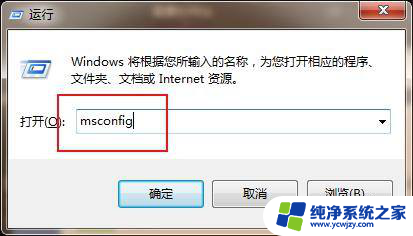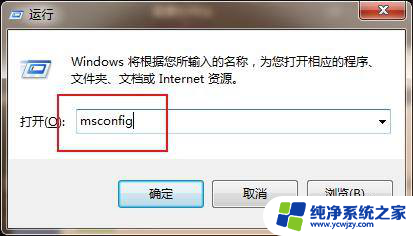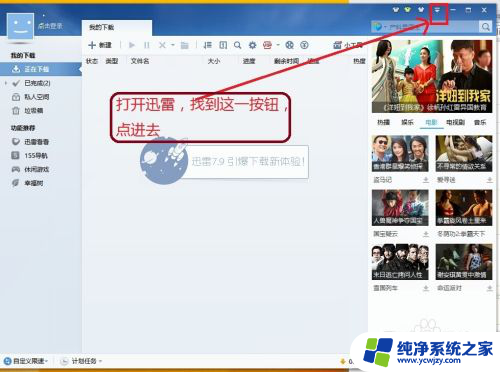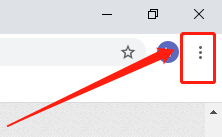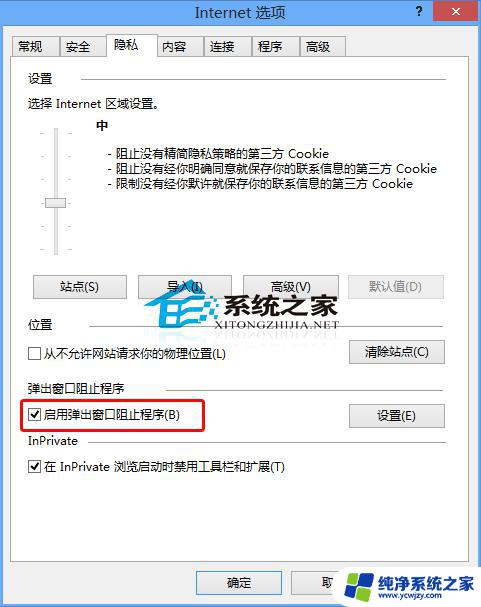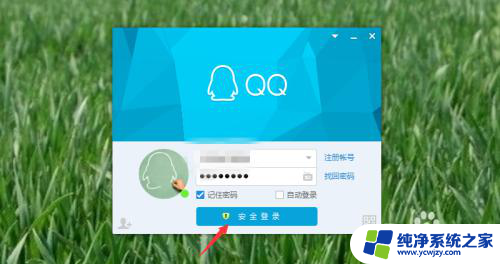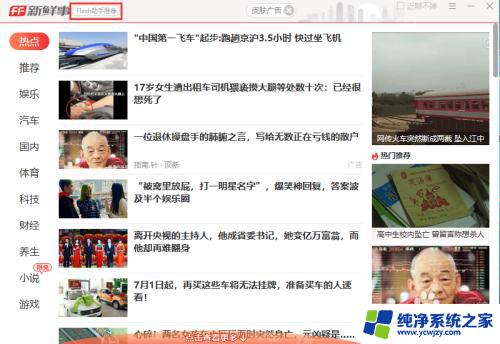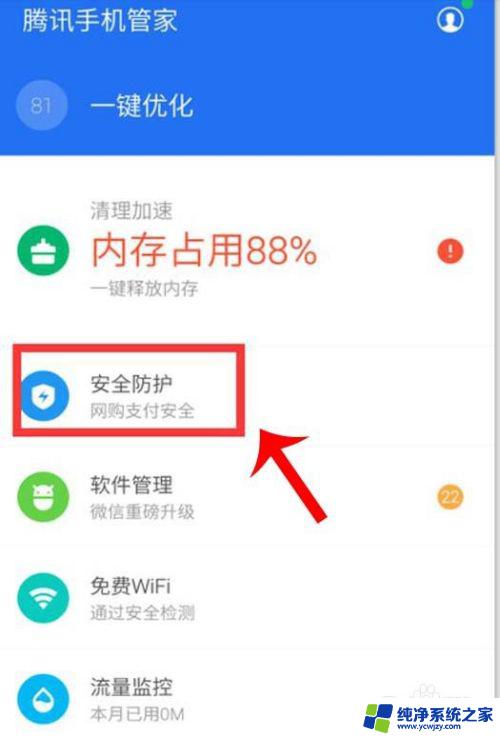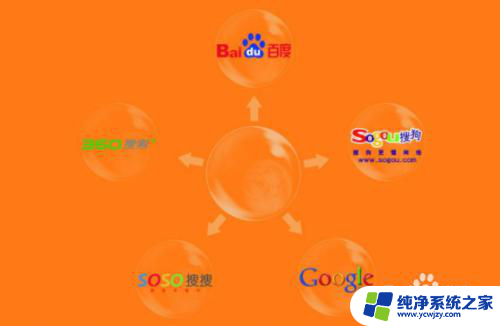关闭office激活弹窗 如何永久关闭office许可证问题弹窗
在使用Office办公软件的过程中,你是否曾被烦人的激活弹窗打扰过?无论是使用正版软件还是破解版,Office许可证问题弹窗总是不期而至,让人感到苦恼,你是否知道,其实有方法可以永久关闭这些弹窗?本文将为大家介绍如何有效解决关闭Office激活弹窗的问题,让你的办公时间更加高效和愉快。无需再为许可证问题弹窗而烦恼,让我们一起来探讨解决之道吧!
操作方法:
1.首先我们需要下载安装office,安装完毕之后,启动任意一个组件。这里以Word为例。点击我们左上角【文件】,选择【更多】,然后选择我们的【账户】。
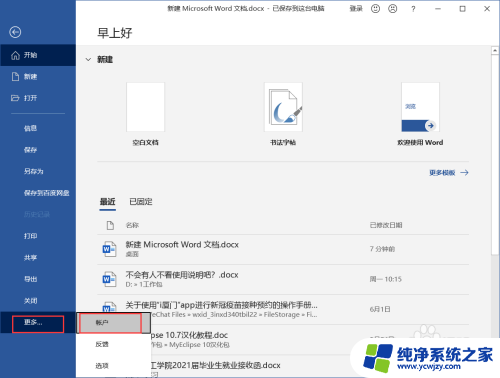
2.在页面中,先找到我们的【更新选项】,点击后选择【禁用更新】。
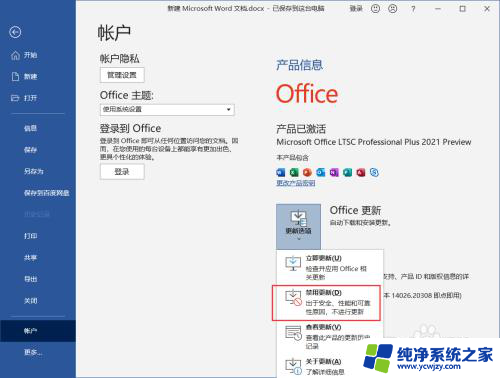
3.完成后,再点击我们的账户隐私【管理设置】。在弹出的界面中,将【开启可选的链接体验】前面取消勾选,确定。
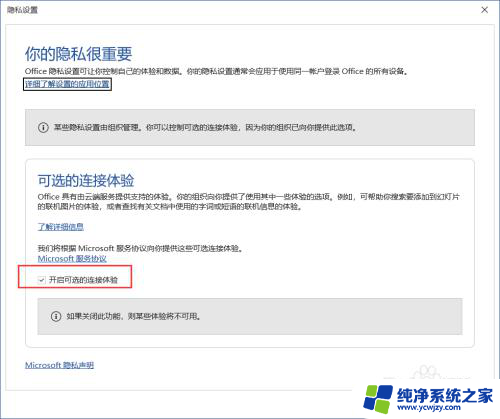
4.完成操作步骤之后,关闭我们的office。
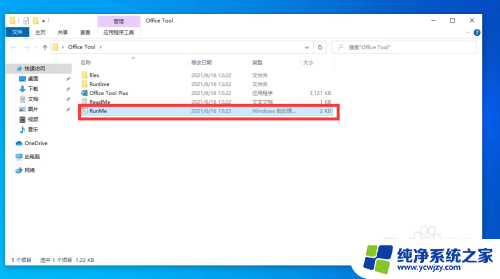
5.然后利用激活工具激活我们的office,首先下载office tool Plus工具,解压后,运行文件中的【RunMe】。
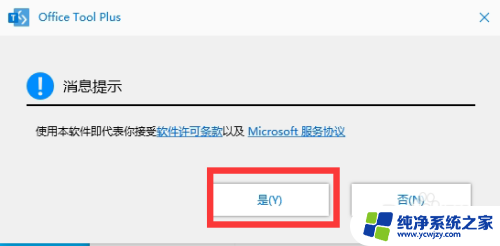
6.这里我们直接选择【是】即可。
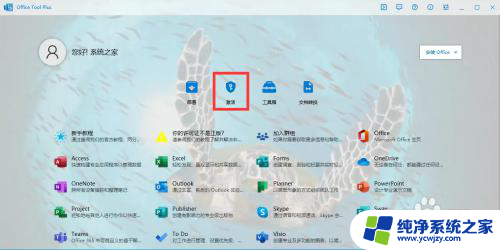
7.进入软件后,我们点击【激活】。
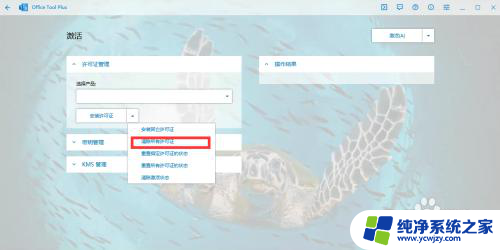
8.在【许可证管理】中打开多选框,选择【清除所有许可证】。清除完毕后,再选择对应的版本安装对应的许可证即可。
以上就是关闭office激活弹窗的全部内容,碰到同样情况的朋友们可以参照小编的方法来处理,希望对大家有所帮助。